Wie man Fotos vom Samsung Handy auf den Computer überträgt

Geschrieben von Bastian Günter | Aug 22, 2025
In diesem Artikel erfahren Sie, wie Sie Daten von Ihrem Samsung Handy auf Ihren PC übertragen können. Wie sich herausstellt, können Sie eine Vielzahl von Methoden anwenden. Sie können alle Arten von Dateien übertragen, nicht nur Bilder, so dass Sie diejenige auswählen können, die Ihnen am besten gefällt.
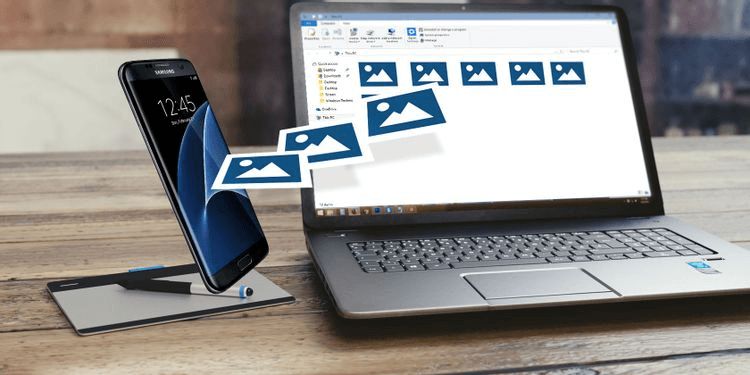
MobileTrans: Android Dateiübertragung
Übertragen Sie wertvolle Erinnerungen, wo immer Sie sie brauchen. MobileTrans macht die Dateiübertragung zwischen Ihrem Computer und Ihrem Android-Gerät einfach und schnell.
Methode 1: Übertragen von Fotos von einem Samsung-Gerät auf einen Computer über ein USB-Kabel
Wir haben mit dieser Strategie begonnen, da sie am einfachsten ist und am ehesten mit jedem Samsung Smartphone funktioniert. Schließlich werden alle mobilen Geräte über USB aufgeladen und jeder aktuelle Windows-PC verfügt über mindestens einen USB-Anschluss.
Über eine USB-Verbindung können Sie mit der unten beschriebenen einfachen Methode Fotos von Ihrem Android-Gerät auf den Computer übertragen:
- Verbinden Sie Ihr Telefon über ein USB-Kabel mit Ihrem Computer.
- Die Gerätetreiber werden automatisch heruntergeladen und auf Ihrem PC installiert, wenn Sie dies zum ersten Mal tun. Wenn Ihr System Sie um Erlaubnis bittet, erteilen Sie diese.
- Erlauben Sie den Zugriff auf die Gerätedaten auf dem Samsung-Gerät, wenn Sie dazu aufgefordert werden.
- Wenn Sie den Datei-Explorer öffnen und zu "Dieser PC" navigieren, sehen Sie das Samsung-Gerät unter Geräte und Laufwerke aufgelistet. Mit dem Datei-Explorer können Sie nun auf die Dateiinhalte des Geräts, einschließlich aller Bilder, zugreifen. Auf den meisten Geräten werden die Fotos im DCIM Ordner gespeichert.
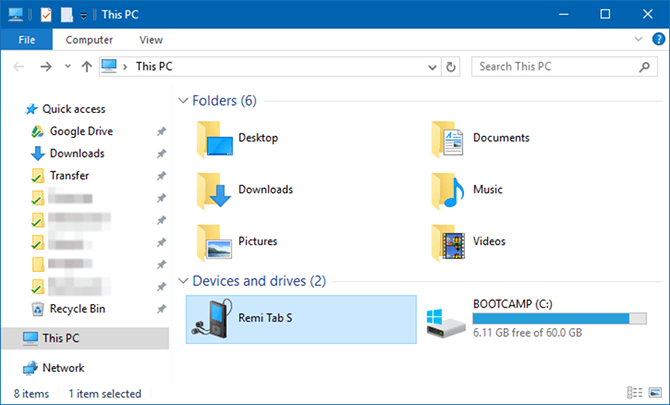
Methode 2: Übertragen von Fotos vom Samsung-Gerät auf den Computer über Bluetooth
Obwohl Ihr Samsung-Smartphone wahrscheinlich Bluetooth unterstützt, ist für diesen Ansatz auch die Verwendung eines Bluetooth-fähigen PCs erforderlich. Die meisten Laptops sind geeignet, einige Desktop-Computer jedoch nicht. Wenn Sie häufig Daten übertragen, ist es die paar Euro wert, um keine Kabel anschließen zu müssen.
Wischen Sie zweimal vom oberen Rand des Bildschirms Ihres Samsung-Geräts nach unten, um die Schnelleinstellungen aufzurufen und berühren Sie dann Bluetooth, um es zu aktivieren, falls es noch nicht aktiviert ist. Wenn das Bluetooth Dialogfeld erscheint, tippen Sie darauf, um Ihr Gerät sichtbar zu machen. Dadurch kann Ihr PC das Gerät lokalisieren und eine Verbindung zu ihm herstellen.
Wie überträgt man Bilder vom Android-Handy auf den Computer? Folgen Sie diesen Schritten:
- Falls Bluetooth nicht bereits aktiviert ist, gehen Sie zu Einstellungen > Geräte > Bluetooth & andere Geräte und aktivieren Sie es.
- Wählen Sie Ihr Gerät aus der Liste der sichtbaren Bluetooth-Geräte aus und klicken Sie auf Koppeln. Wenn Sie es nicht sehen, gehen Sie nach oben und klicken Sie auf Bluetooth oder "Andere Geräte hinzufügen".
- Beide werden einen numerischen Passcode haben. Wählen Sie "Ja" auf Windows 10 und "OK" auf Ihrem Samsung-Gerät, wenn die Einstellungen identisch sind.
- Nachdem Sie Ihre Geräte verbunden haben, gehen Sie auf "Dateien über Bluetooth senden oder empfangen" und dann auf "Dateien empfangen".
- Verwenden Sie die "Meine Dateien"-App auf Ihrem Samsung Handy, um alle Fotos auszuwählen, die Sie herunterladen möchten. Wählen Sie Bluetooth als Methode und Ihren PC als Ziel für die Freigabe.
- Klicken Sie auf "Fertig stellen", wenn die Anfrage zur Dateiübertragung auf dem PC erscheint.
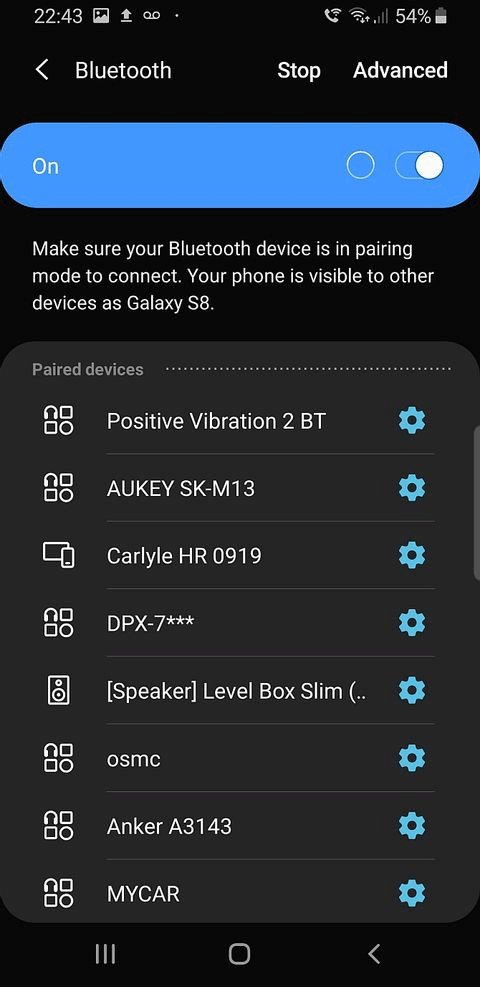
Methode 3: Übertragen von Fotos vom Samsung-Gerät auf den Computer über eine externe SD-Karte
Wenn Ihr Samsung-Smartphone über einen microSD-Kartensteckplatz verfügt, ist diese Technik der Verwendung einer USB-Verbindung vorzuziehen. Einige Laptops sind zwar mit SD- oder microSD-Kartenlesern ausgestattet, die meisten Geräte jedoch nicht. Führen Sie die folgenden Schritte aus, um Bilder auf das Telefon zu übertragen.
- Legen Sie die externe Karte in Ihr Gerät ein und übertragen Sie dann alle Bilder mit einem Android-Dateiexplorer-Programm auf die Karte. Nehmen Sie die Karte heraus, setzen Sie sie in den Adapter ein und sie erscheint als externes Gerät unter "Dieser PC" auf Ihrem PC.
- Dann können Sie, wie oben beschrieben, Fotos von USB kopieren.
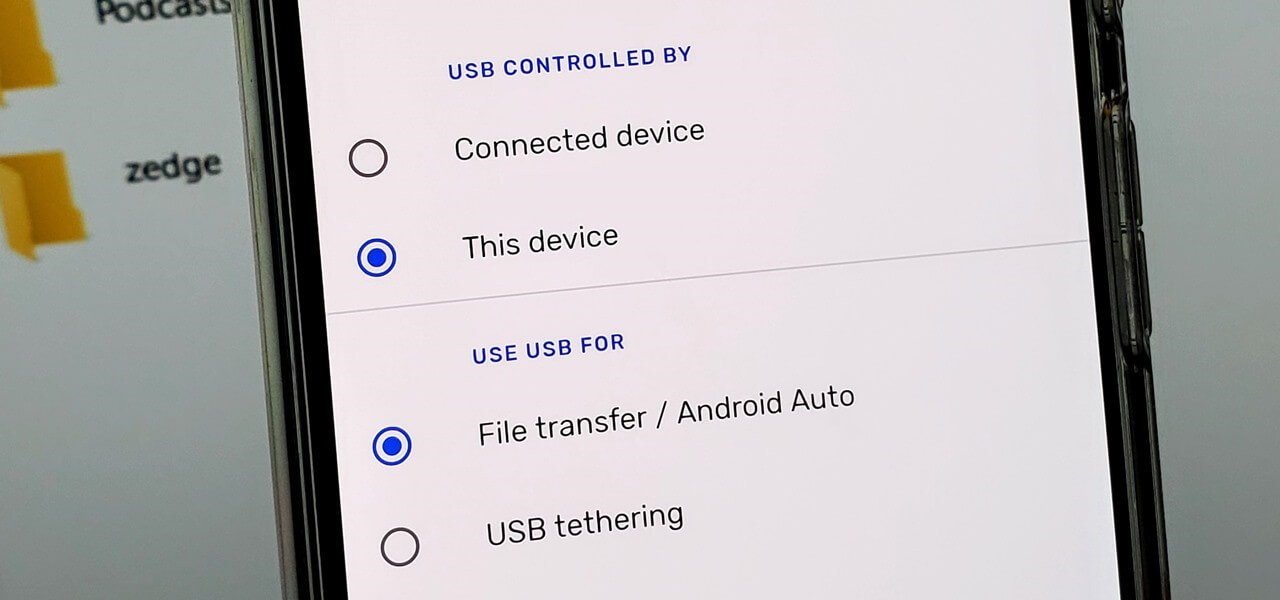
Methode 4: Übertragen von Fotos vom Samsung-Gerät auf den Computer über Samsung Cloud Drive
Samsung bietet einen integrierten Cloud-Speicherdienst, der ähnlich wie Google Drive funktioniert. Wenn Sie kürzlich ein neues Samsung-Gerät gekauft haben, verfügen Sie wahrscheinlich bereits über eine Basis-Mitgliedschaft bei Samsung Cloud Drive. Die kostenlose Galaxy Cloud Drive-Stufe bietet 15 GB Cloud-Speicher für die Synchronisierung von Bildern und anderen Daten mit Ihrem PC. Wenn Ihnen das nicht reicht, können Sie $1 pro Monat für 50 GB oder $3 pro Monat für 200 GB zahlen.
Wie überträgt man Fotos vom Handy auf den Computer? Das Samsung Cloud Drive ist auf Ihrem Gerät vorinstalliert, wenn es in der Kompatibilitätsliste der Samsung Cloud aufgeführt ist (vorausgesetzt, Sie haben die ursprüngliche Installation nicht gelöscht und durch eine angepasste ROM ersetzt). Hier erfahren Sie, wie Sie es einsetzen können:
- Navigieren Sie auf Ihrem Samsung Handy zu dem Foto, das Sie auf Ihren Computer übertragen möchten. Wählen Sie die Teilen Schaltfläche.
- Wählen Sie Samsung Cloud Drive aus der Liste der Anwendungen.
- Wenn Sie möchten, können Sie einen bestimmten Ordner für Ihre Dateien oder Fotos anlegen und dann auf Fertig klicken.
- Sie müssen ein Konto einrichten, wenn Sie Samsung Cloud Drive noch nie verwendet haben.
- Rufen Sie jetzt die Anmeldeseite der Samsung Cloud auf Ihrem Computer auf. Ihre Datei steht für Sie bereit, wenn Sie Ihre Anmeldedaten für Samsung Cloud Drive eingeben.
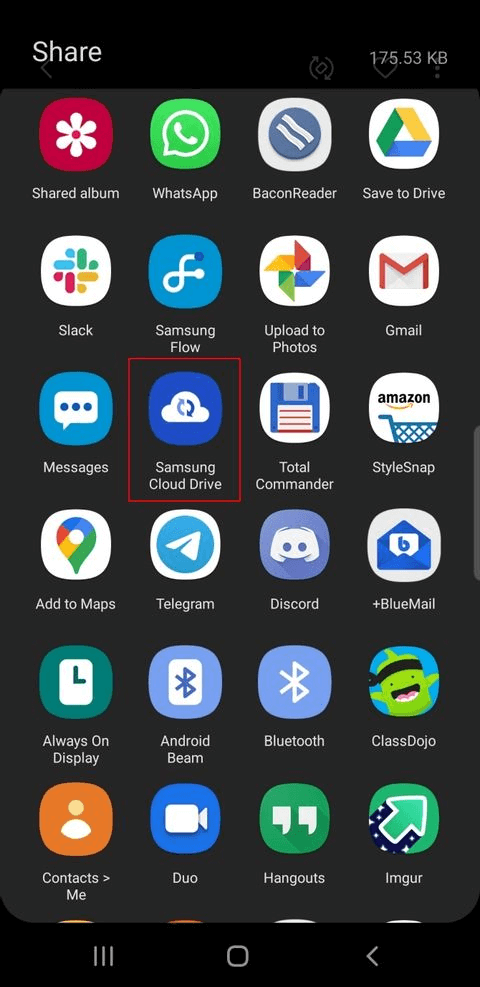
Methode 5: Übertragen von Fotos vom Samsung-Gerät auf den Computer über Samsung Flow
Samsung Flow, früher bekannt als Samsung SideSync, nutzt Ihre lokale WLAN-Verbindung, um Ihr Samsung Smartphone mit Ihrem PC zu verbinden. Sie können Bilder (und andere Daten) drahtlos von Ihrem Samsung Smartphone auf Ihren PC übertragen, sobald Sie eine Verbindung hergestellt haben.
Noch besser: Sie können Ihr Samsung Gerät von Ihrem Computer aus bedienen. Samsung Flow spiegelt den Bildschirm Ihres Samsung-Geräts auf Ihrem PC. Sie können dann Ihr Telefon verwenden, um Anwendungen zu starten, durch Bilder zu blättern, Nachrichten abzurufen und alles andere zu tun, was Sie auf dem Telefon tun würden. Wahrscheinlich ist es der beste Weg, um zu erfahren, wie man Bilder von einem Samsung Handy auf einen Computer herunterlädt.
- Stellen Sie sicher, dass die Samsung Flow-App auf Ihrem Telefon und Ihrem Computer installiert ist. Öffnen Sie dann auf Ihrem Samsung Handy Samsung Flow.
- Wählen Sie in der Samsung Flow-App auf Ihrem PC Ihr Samsung-Smartphone aus. Bestätigen Sie die Passkey-Verbindung sowohl auf Ihrem Samsung Gerät als auch auf Ihrem PC. Samsung Flow ist jetzt nach der Bestätigung verlinkt.
- Wählen Sie "Einstellungen" aus dem Drei-Punkte-Menüsymbol in der oberen rechten Ecke der Samsung Flow-App.
- Geben Sie mit "Ändern" den Ordner "Downloads" an. Das ist erforderlich, da sonst die Dateiübertragung fehlschlägt.
- Um zum Startbildschirm zurückzukehren, tippen Sie noch einmal auf den Zurück-Pfeil.
- Wählen Sie nun in der unteren linken Ecke das Plus-Symbol. Wählen Sie "Bild" aus dem Dropdown-Menü und suchen Sie dann das Bild, das Sie teilen möchten.
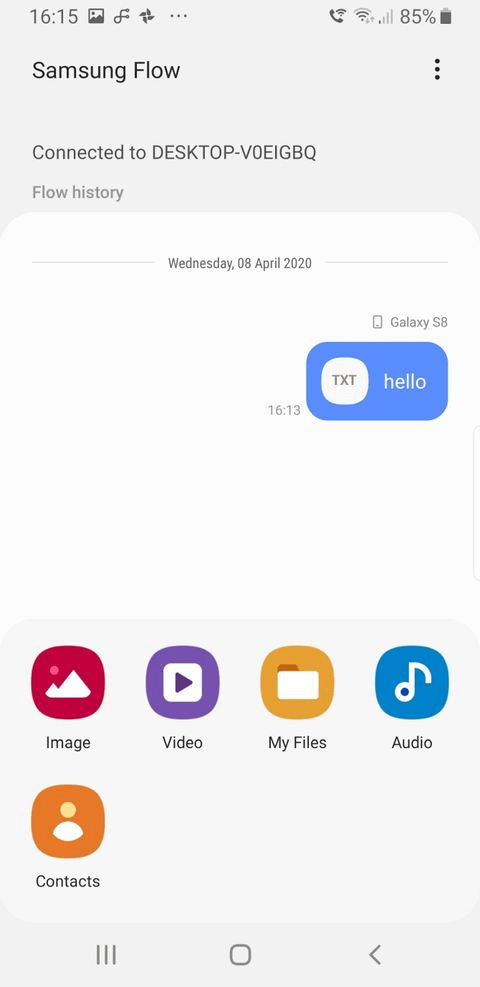
Methode 6: Übertragen von Fotos vom Samsung-Gerät auf den Computer mit 1 Klick
MobileTrans - Telefon-Transfer ist ein Tool, mit dem Sie Fotos von Android auf den PC übertragen können, unabhängig von der Version des Betriebssystems. Daten von einem Mobiltelefon (Fotos, Videos, Nachrichten, Musik, Apps) können auf einen PC übertragen werden. Verbinden Sie dazu beide Geräte mit demselben Computer und führen Sie die Anweisungen des Programms aus.
oder Probieren Sie unsere MobileTrans-App auf dem Handy aus >>>

Auch wenn die Spezialität von Wondershare MobileTrans die Datenübertragung zwischen Handys ist, ist das nicht alles, was es kann. Sie können auch einen kompletten Klon eines Geräts erstellen oder eine Sicherungskopie all Ihrer Daten, Nachrichten und Kontakte erstellen und auf Ihrem PC speichern.
Fazit
Wir haben uns verschiedene Möglichkeiten angesehen, um herauszufinden, wie Sie Bilder vom Samsung Handy auf den Computer übertragen können. Je nachdem, wie oft Sie dies tun müssen und wie viele Fotos Sie verschieben möchten, wird einer dieser Prozesse am besten funktionieren. Probieren Sie Wondershare MobileTrans aus, um zu sehen, was Sie mit Ihrem Smartphone noch alles machen können.
Weitere Artikel empfohlen:
Heiße Artikel
Alle Kategorieren


MobileTrans - WhatsApp Übertragen




 100% sicher | Werbefrei | Keine Malware
100% sicher | Werbefrei | Keine Malware


Bastian Günter
chief Editor